Ter uma lista acessível de todos os programas instalados pode servir a vários propósitos, desde compartilhar recomendações de software até auxiliar analistas de segurança na identificação de malware em potencial. Felizmente, o Windows fornece uma maneira fácil de gerar essa lista com apenas alguns comandos. Abaixo, exploraremos dois métodos eficazes para compilar uma lista de software instalado no seu computador.
1. Gere uma lista de software usando o prompt de comando
Utilizar o Prompt de Comando é uma abordagem direta para obter uma lista de softwares instalados no seu sistema. Basta seguir os passos descritos abaixo:
-
Comece iniciando o recurso de pesquisa do Windows, digite CMD, clique com o botão direito do mouse em Prompt de Comando e selecione Executar como Administrador.
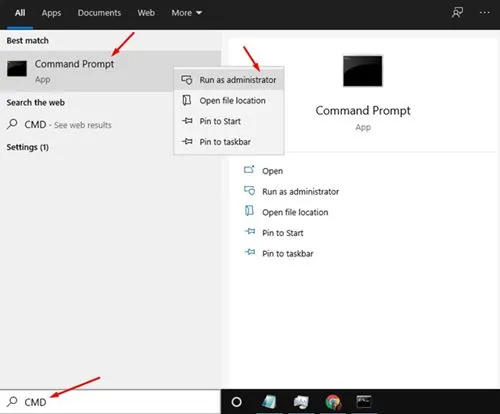
-
Na janela do Prompt de Comando aberta, digite o seguinte comando e pressione Enter :
wmic /output:C:\InstalledSoftwareList.txt product get name, version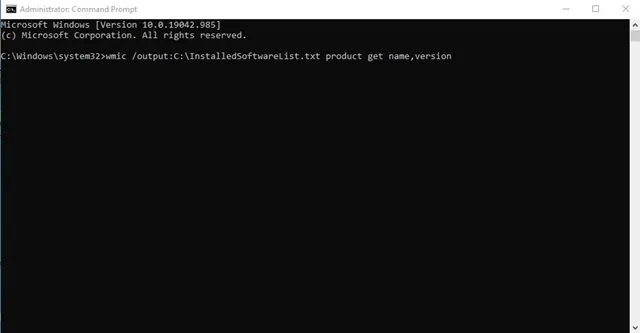
-
Após a conclusão, navegue até a unidade C:, onde você encontrará um arquivo de texto chamado InstalledSoftwareList, contendo os nomes e versões de todos os softwares instalados.
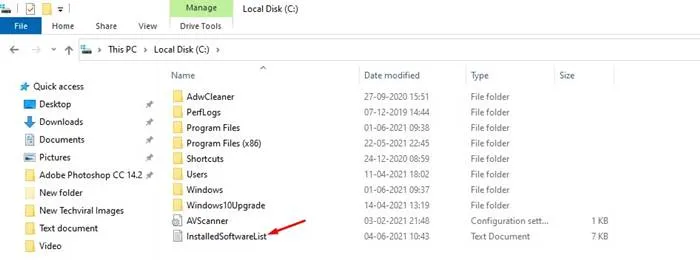
-
Para criar um arquivo CSV, você pode executar este comando:
wmic product get name, version /format:csv > C:\Computername%.csv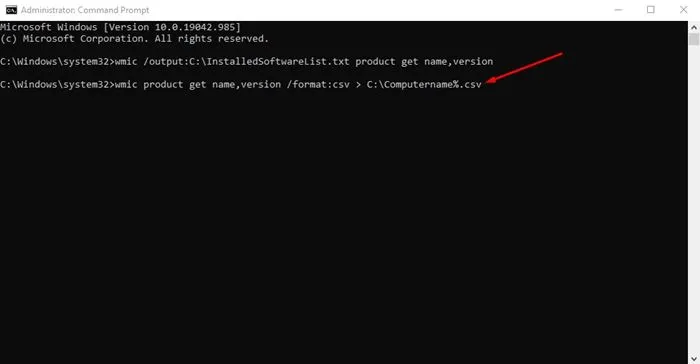
2. Crie uma lista de software usando o PowerShell
Assim como o Command Prompt, o PowerShell é uma ferramenta versátil que também pode gerar uma lista de softwares instalados. Siga estes passos simples:
-
Abra a Pesquisa do Windows, digite PowerShell, clique com o botão direito e escolha Executar como Administrador.
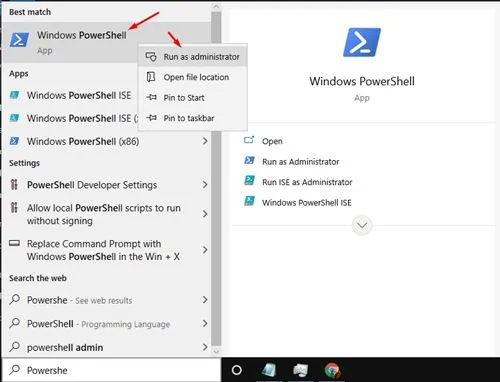
-
Na janela do PowerShell, copie e cole o comando abaixo e pressione Enter :
Get-WmiObject -Class Win32_Product | Select-Object -Property Name > C:\InstalledSoftwareList.txt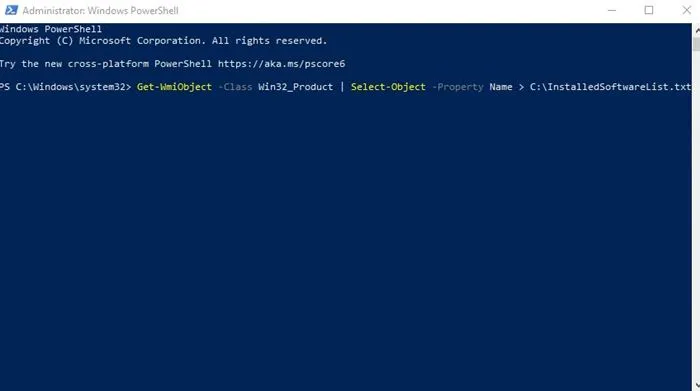
-
Se você não encontrar um arquivo de texto na unidade C:, tente executar este comando alternativo:
Get-ItemProperty HKLM:\Software\Wow6432Node\Microsoft\Windows\CurrentVersion\Uninstall\* | Select-Object DisplayName, DisplayVersion, Publisher, InstallDate | Format-Table –AutoSize > C:\InstalledSoftwareList.txt
Este guia detalhou como gerar eficientemente uma lista de todos os softwares instalados em um computador Windows. Esperamos que você ache essas instruções úteis! Sinta-se à vontade para compartilhar com amigos e fazer perguntas nos comentários abaixo.
Perguntas frequentes
1. Qual é a diferença entre os comandos do Prompt de Comando e do PowerShell?
Os comandos no Prompt de Comando e no PowerShell usam sintaxes diferentes. O Prompt de Comando utiliza comandos WMIC, enquanto o PowerShell aproveita o WMI e o Get-ItemProperty. Ambos alcançam resultados semelhantes, mas podem variar na formatação de saída e nas opções disponíveis.
2. Posso agendar esse processo para ser executado regularmente?
Sim, você pode criar uma tarefa agendada no Windows para executar esses comandos em intervalos especificados. Isso garante que você sempre tenha uma lista de software atualizada sem precisar lembrar de executar os comandos manualmente.
3. As listas exportadas incluirão atualizações do software?
As listas exportadas mostrarão todos os softwares instalados atualmente no momento em que você executar o comando. Se o software for atualizado, você precisará executar o comando novamente para capturar as alterações mais recentes.
Deixe um comentário